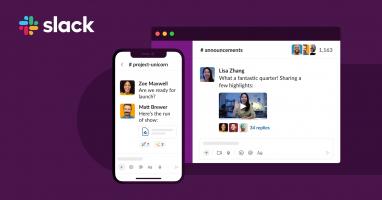Top 6 Hướng dẫn cài đặt và sử dụng ứng dụng Samsung Smart Switch
Samsung Smart Switch được biết đến là một ứng dụng do Samsung phát triển với mục đich truyền và khôi phục dữ liệu cho dòng điện thoại Galaxy. Tuy nhiên còn khá ... xem thêm...nhiều người chưa hiểu rõ về ứng dụng này và khá lúng túng trong việc sử dụng nó. Hiểu được điều đó, trong bài viết dưới đây Toplist sẽ chia sẻ đến bạn cách cài đặt và sử dụng ứng dụng Samsung Smart Switch.
-
Samsung Smart Switch là gì?
Bạn mới đổi điện thoại, bạn có nhu cầu sao chép dữ liệu, hình ảnh, danh bạ,... từ điện thoại cũ của mình sang điện thoại mới? Việc sao chép thủ công vừa khó mà vừa khiến bạn bị mất thời gian. Vậy thì đừng lo lắng, ứng dụng Smart Switch của Samsung sẽ giúp bạn làm điều này một cách dễ dàng, không mất nhiều thời gian, chỉ cần vài thao tác đơn giản là bạn đã có thể sao chép được dữ liệu mà mình muốn sang một chiếc điện thoại Samsung khác.
Samsung Smart Switch là một ứng dụng giúp người dùng dễ dàng sao lưu và di chuyển dữ liệu, hình ảnh, video, tin nhắn SMS hoặc danh bạ trên điện thoại khác sang điện thoại Samsung Galaxy một cách bảo mật và đầy đủ. Ứng dụng có thể truyền dữ liệu từ nhiều hệ điều hành khác nhau như điện thoại Android, iOS, BlackBerry hoặc Windows Mobile.
Samsung Smart Switch có thể sao lưu danh bạ, ảnh, dữ liệu ứng dụng và bất kỳ tệp nào khác trên điện thoại của bạn. Điều này làm cho việc chuyển đổi dữ liệu giữa các điện thoại Galaxy trở nên dễ dàng hơn bao giờ hết. Để làm được điều đó, bạn hãy tiếp tục theo dõi toàn bộ nội dung bài viết này nhé.
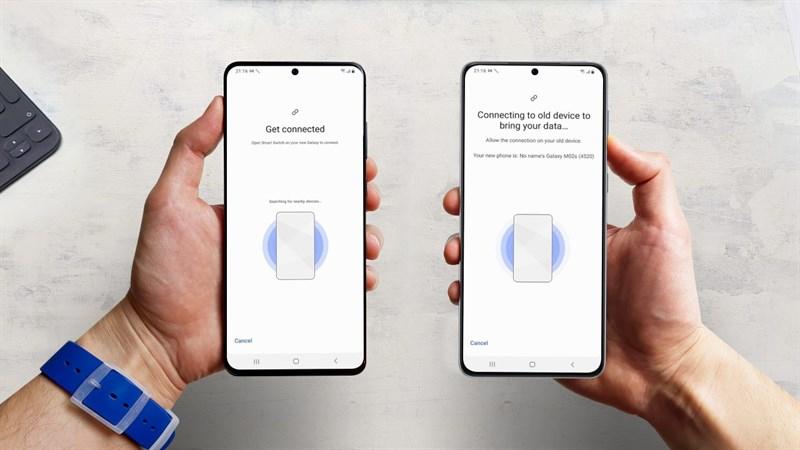
Samsung Smart Switch là gì? 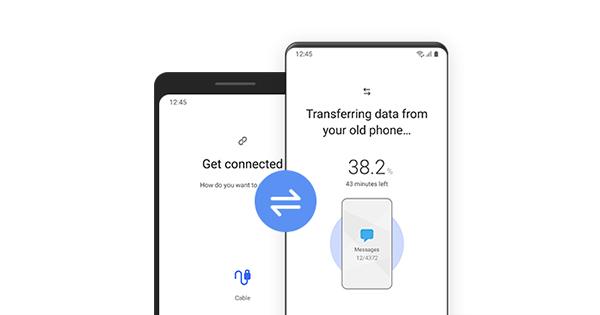
Samsung Smart Switch là gì?
-
Cách cài đặt Samsung Smart Switch trên máy tính
Dưới đây Toplist sẽ hướng dẫn bạn cách cài đặt ứng dụng Samsung Smart Switch trên máy tính Macbook. Đối với các dòng máy tính chạy Windows khác, bạn cũng chỉ cần thực hiện theo các bước tương tự sau đây:
- Bước 1: Đầu tiên, đối với liên kết, bạn cần phải truy cập vào trang web Samsung Smart Switch chính thức hoặc truy cập trực tiếp vào "https://www.samsung.com/us/support/owners/app/smart-switch" để tải ứng dụng về máy tính của mình.
- Bước 2: Tiếp đến, bạn nhấp vào liên kết tải xuống dành cho Windows hoặc Mac tương ứng với hệ điều hành của máy tính của bạn để tải xuống ứng dụng Samsung Smart Switch.
- Bước 3: Sau khi tải xuống xong, bạn nhấp vào tệp đã được tải xuống để bắt đầu quá trình cài đặt ứng dụng.
- Bước 4: Màn hình sẽ xuất hiện một cửa sổ chứa điều khoản và thỏa thuận sử dụng của Samsung, hãy đọc hết và nhấp vào nút "đồng ý" (I agree). Sau khi đồng ý các điều khoản, bạn chờ vài giây để hoàn tất quá trình cài đặt và làm theo các hướng dẫn của Samsung trên ứng dụng.
- Bước 5: Sau khi hoàn tất quá trình cài đặt phần mềm là bạn đã có thể sử dụng.
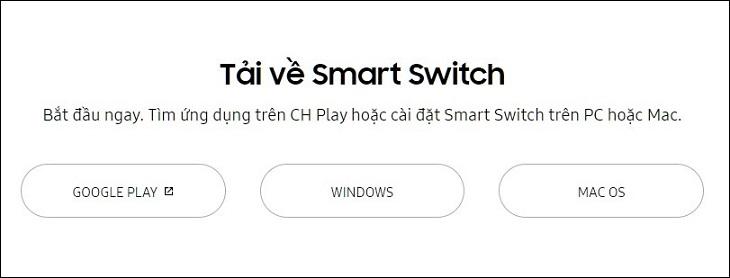
Cách cài đặt Samsung Smart Switch trên máy tính 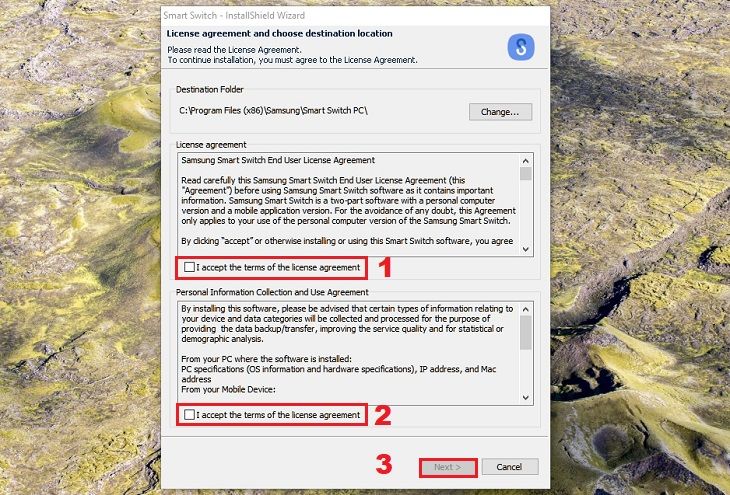
Cách cài đặt Samsung Smart Switch trên máy tính -
Thiết lập Samsung Smart Switch lần đầu tiên sử dụng
Sau khi đã cài đặt xong Samsung Smart Switch trên máy tính thì bạn cần phải đồng bộ ứng dụng với điện thoại của mình. Mở ứng dụng Smart Switch trên máy tính lên. Để thực hiện, bạn hãy làm theo các thao tác sau:
- Khởi chạy ứng dụng Samsung Smart Switch từ biểu tượng trên màn hình chính của máy tính.
- Kết nối điện thoại với máy tính bằng cáp USB. Ứng dụng sẽ ngay lập tức nhận ra khi bạn kết nối hai thiết bị với nhau. Bạn sẽ được nhắc cấp quyền cho phép truyền dữ liệu qua cáp kết nối trên điện thoại của mình, nhãy nhấn vào "đồng ý".
- Chuyển sang điện thoại mà bạn muốn sao chép dữ liệu sang đó, hãy mở khóa và vuốt từ trên màn hình xuống để mở ngăn kéo thông báo ra.
- Tiếp đến, nhấn vào mục thông báo cho các tùy chọn USB khác, sau đó nhấn vào tùy chọn "cho phép truyền dữ liệu qua cáp kết nối" để thực hiện sao chép dữ liệu sang máy mới.
- Sau đó bạn quay trở lại máy tính, lúc này điện thoại của bạn sẽ được kết nối trong ứng dụng Samsung Smart Switch.
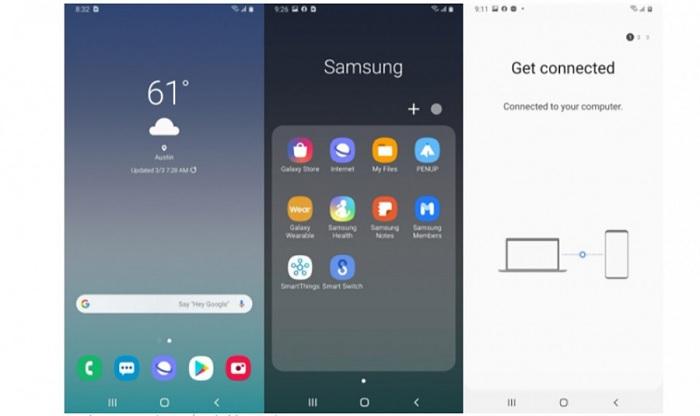
Thiết lập Samsung Smart Switch lần đầu tiên sử dụng 
Thiết lập Samsung Smart Switch lần đầu tiên sử dụng -
Cách sao lưu dữ liệu điện thoại với Samsung Smart Switch
Mỗi người đều có những dữ liệu quan trọng ở điện thoại, vì vậy việc sao lưu và khôi phục dữ liệu là cách bảo vệ dữ liệu tốt nhất. Sao lưu dữ liệu sang một thiết bị khác để tránh trường hợp bị mất, hư hỏng thiết bị này thì dữ liệu của bạn vẫn sẽ còn ở thiết bị khác.
Sau khi khởi chạy và kết nối ứng dụng Samsung Smart Switch với máy tính thì việc sao lưu dữ liệu từ điện thoại sang máy tính và ngược lại sẽ trở nên rất dễ dàng. Bạn hãy thực hiên theo hướng dẫn sau của Toplist để tiến hành sao lưu dữ liệu:
- Khởi chạy ứng dụng Samsung Smart Switch trên điện thoại và laptop. Trên màn hình điện thoại sẽ xuất hiện cửa sổ Get connected, có nghĩa là điện thoại và laptop của bạn đã kết nối thành công.
- Lúc này, trên màn hình laptop sẽ xuất hiện một cửa sổ mới, bạn hãy nhấn chọn vào "select your backup data" để chọn các dữ liệu bạn muốn sao lưu trên điện thoại của mình.
- Sau khi chọn xong, bạn chờ vài phút để hoàn tất quá trình sao lưu.
- Khi đã sao lưu thành công, trên màn hình laptop sẽ hiện lên bảng thông báo "backup has been completed". Đến đây, bạn chỉ cần nhấn vào "ok" để kết thúc.
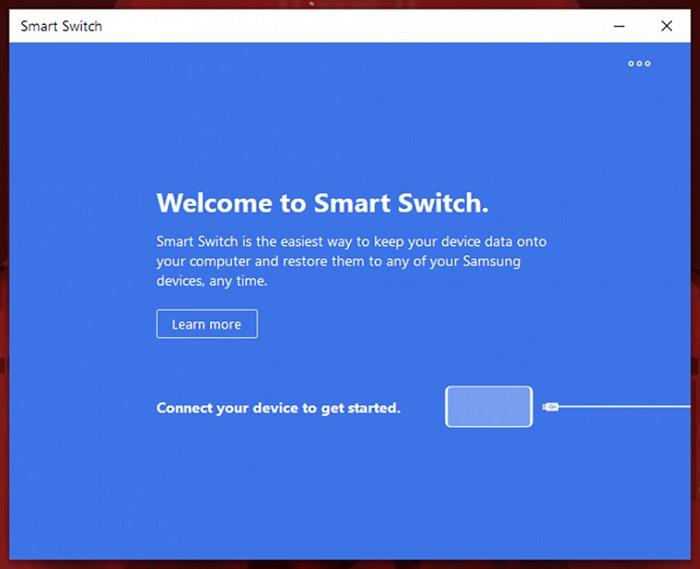
Cách sao lưu dữ liệu điện thoại với Samsung Smart Switch 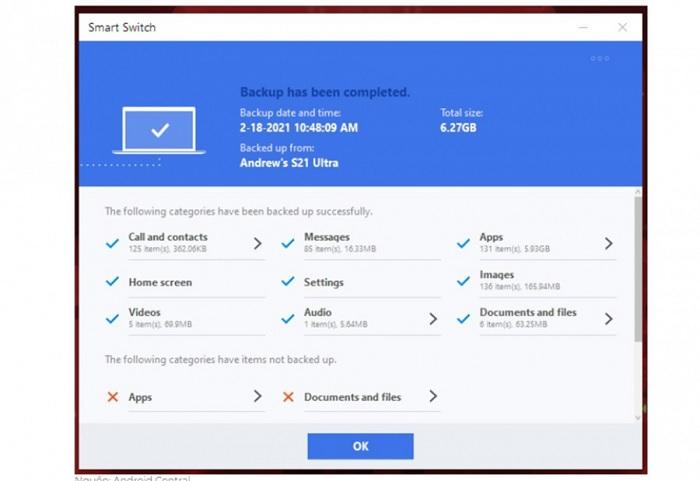
Cách sao lưu dữ liệu điện thoại với Samsung Smart Switch -
Cách khôi phục dữ liệu từ bản sao lưu cũ bằng Samsung Smart Switch
Trong trường hợp bạn mua điện thoại mới hoặc là điện thoại của bạn gặp sự cố thì việc khôi phục dữ liệu là điều cần thiết. Nếu bạn đã có bản sao lưu trong Samsung Smart Switch thì khi bạn khôi phục lại dữ liệu của mình sẽ dễ dàng hơn rất nhiều. Để tiến hành khôi phục lại dữ liệu từ bản sao lưu cũ bằng Samsung Smart Switch, bạn chỉ cần làm theo những bước sau đây:
- Khởi động ứng dụng Samsung Smart Switch trên máy tính và điện thoại, kết nối chúng với nhau bằng cáp USB.
- Trên máy tính sẽ xuất hiện một cửa sổ mới, bạn nhấn chọn vào "restore now". Nếu bạn muốn chọn một bản sao lưu khác để khôi phục trong trường hợp có nhiều bản sao lưu thì hãy nhấn vào "select your back up data".
- Sau đó bạn chuyển sang điện thoại, lúc này điện thoại của bạn sẽ nhắc nhở cấp quyền truy cập, bạn nhấn chọn "cho phép" để tiếp tục quá trình khôi phục dữ liệu.
- Sau khi quá trình khôi phục hoàn tất, trên màn hình laptop của bạn sẽ hiện ra một bảng thông báo gồm các thông tin: Thời gian khôi phục dữ liệu, kích thước dữ liệu được khôi phục và tên các dữ liệu được khôi phục. Đến đây, bạn hãy nhấn chọn "ok" để hoàn tất quá trình khôi phục dữ liệu.
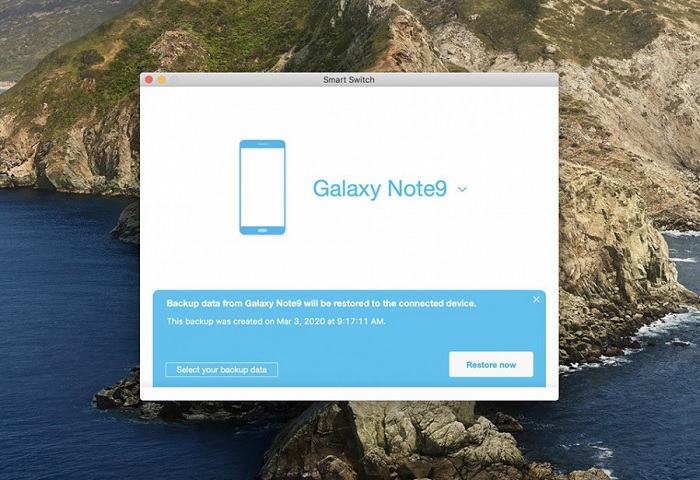
Cách khôi phục dữ liệu từ bản sao lưu cũ bằng Samsung Smart Switch 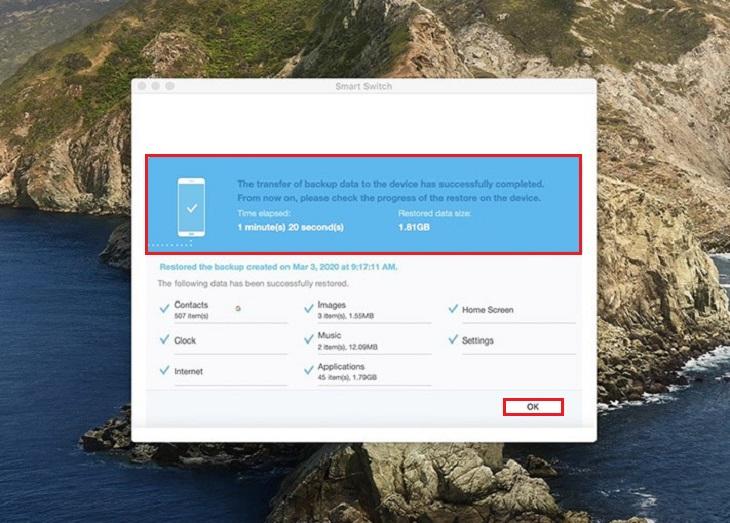
Cách khôi phục dữ liệu từ bản sao lưu cũ bằng Samsung Smart Switch -
Các tính năng chính của Samsung Smart Switch
Là một công cụ để truyền dữ liệu trên điện thoại Samsung với các thiết bị khác, Samsung Smart Switch có các tính năng chính nổi bật như:
- Truyền file nhanh chóng và dễ dàng: Samsung Smart Switch hỗ trợ người dùng truyền file như: Ảnh, video, danh bạ, tin nhắn,... nhanh chóng giữa các thiết bị Android, iOS với Samsung và ngược lại một cách dễ dàng.
- Sao lưu và khôi phục dữ liệu trên điện thoại với máy tính: Người dùng có thể sử dụng Samsung Smart Switch để tiến hành sao lưu và khôi phục lại dữ liệu trên điện thoại với máy tính một cách nhanh chóng mà không phải thực hiện thủ công mất nhiều thời gian.
- Có nhiều phương thức truyền file, tiện lợi: Ứng dụng này cho phép người dùng chuyển dữ liệu quan trọng giữa các thiết bị bằng USB hoặc bằng Wifi một cách tiện lợi.
- Hỗ trợ truyền nhiều dạng file khác nhau: Người dùng có thể sử dụng Smart Switch để truyền nhiều file khác nhau chỉ với một vài thao tác đơn giản.
- Truyền dữ liệu an toàn, bảo mật và nhanh chóng: Samsung Smart Switch đảm bảo các dữ liệu của người dùng sẽ được truyền đi một cách an toàn, bảo mật và tốc độ cao.
- Tìm kiếm và đề xuất ứng dụng thông minh: Với Samsung Smart Switch, người dùng có thể tìm kiếm và kết nối với cấc thiết bị thông minh ở gần.
- Giao diện đẹp mắt, hiện đại: Ứng dụng có giao diện đẹp và thân thiện, người dùng có thể sử dụng ngay khi vừa mới tải về.
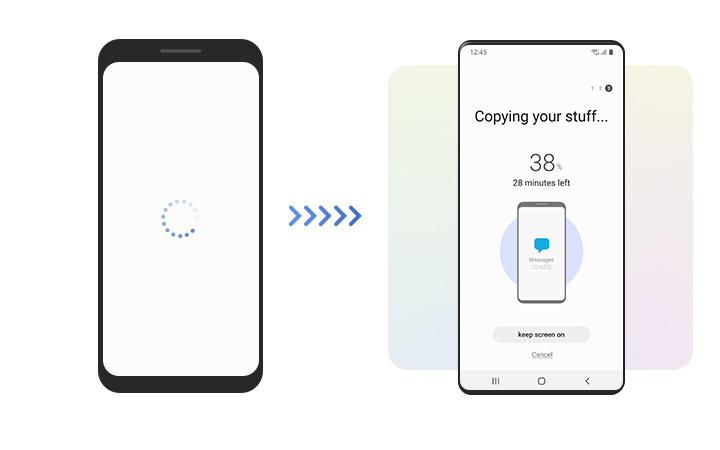
Các tính năng chính của Samsung Smart Switch 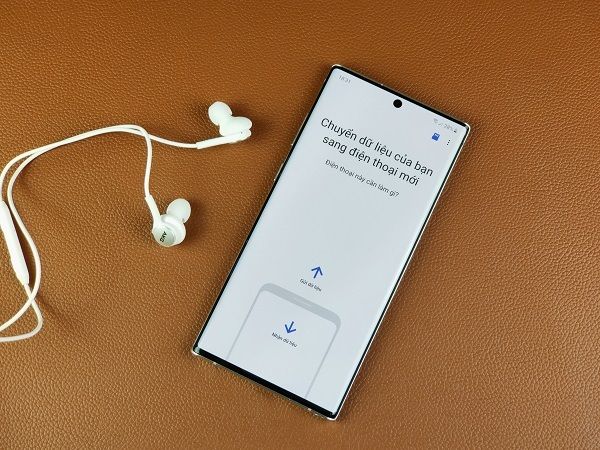
Các tính năng chính của Samsung Smart Switch